حل مشکل جابجایی حروف کیبورد در مک یا macOS چگونه است؟ در این مقاله قصد داریم نحوه رفع ایراد به هم ریختن چیدمان حروف در صفحه کلید سیستم عامل macOS را به شما آموزش دهیم، در ادامه همراه داتیس نتورک باشید.
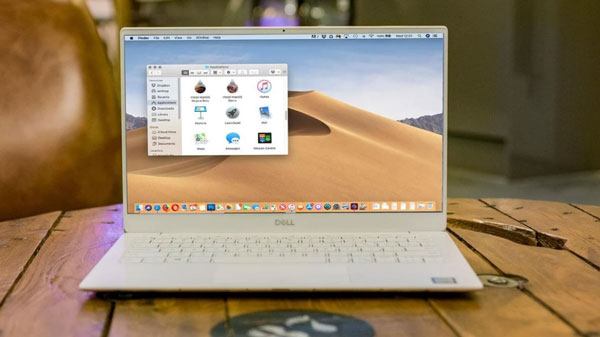
آموزش حل مشکل جابجایی حروف کیبورد در مک
مک یک سیستم عامل توسعه یافته توسط شرکت Apple می باشد که اولین نسخه آن در سال 2001 منتشر شد.
پس از ویندوز، دومین سیستم عامل مورد استفاده در کامپیوتر های شخصی، macOS می باشد.
اگر به دنبال راهی برای حل این مشکل هستید، کافی است ادامه مقاله را مطالعه کنید.
رفع ایراد به هم ریختن حروف صفحه کلید در macOS
برای حل مشکل جابجایی حروف کیبورد در مک می توانید زبان ها را تغییر دهید.
این کار می توانید مشکل شما را حل کند، برای شروع ابتدا روی کلید Command و Spacebar در کیبورد خود کلیک کنید.
سپس روی گزینه System Preferences بزنید.
در صفحه جدیدی که برای شما باز شده است، گزینه Keyboard را انتخاب کنید.
اکنون وارد تنظیمات (Settings) کیبوردتان شده اید.
در صفحه باز شده روی تب Input Sources کلیک کنید.
در این قسمت می توانید انتخاب کنید که چه زبان هایی روی کامپیوتر نصب شوند.
اکنون می توانید لیست زبان هایی که در کامپیوتر خود دارید را مشاهده کنید.
برای حل مشکل جابجایی حروف کیبورد در مک روی آیکن + کلیک کرده و یک زبان جدید اضافه کنید.
حالا زبان های مختلف را مشاهده خواهید کرد، زبان موردنظرتان را انتخاب کنید.
پس از پیدا کردن زبان موردنظر، برای انتخاب آن روی Add کلیک کنید.
اکنون زبان جدید به کامپیوتر شما اضافه شد و مشکلتان حل خواهد شد.
امیدواریم مقاله رفع ایراد به هم ریختن حروف صفحه کلید در macOS برای شما مفید بوده باشد.
داتیس نتورک را در شبکه های اجتماعی مخصوصا توییتر و تلگرام دنبال کنید.
اگر مشکل به هم ریختن حروف صفحه کلید را در ویندوز دارید، کلیک کنید